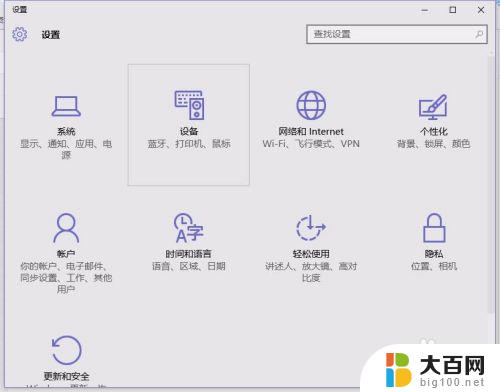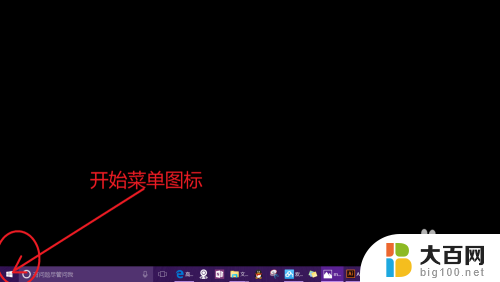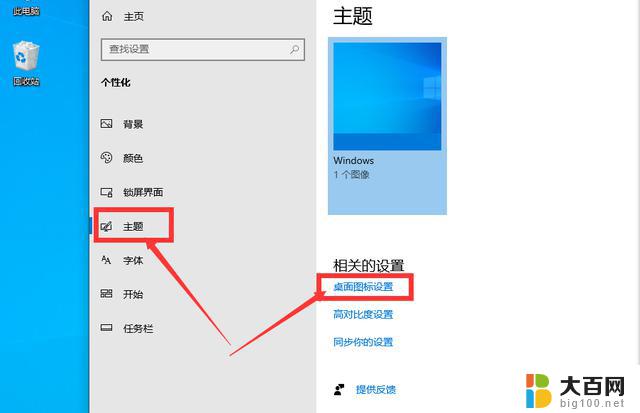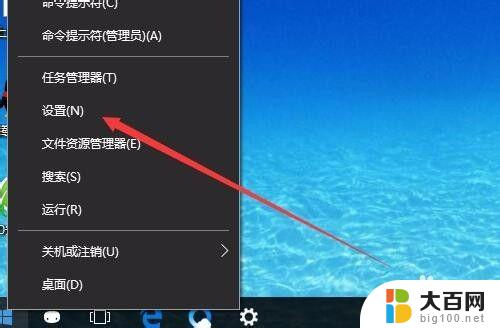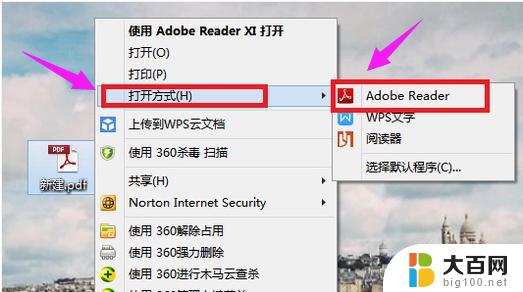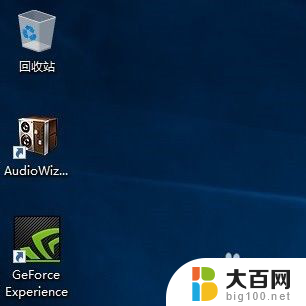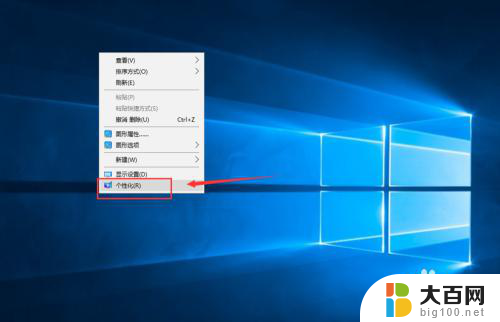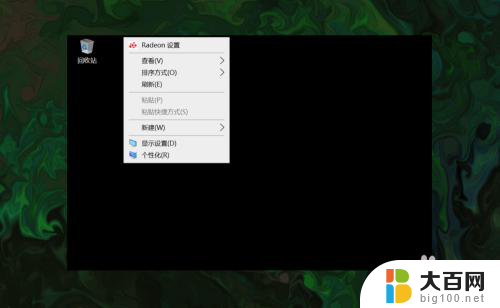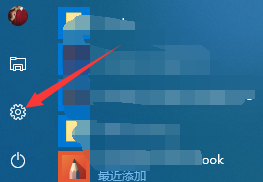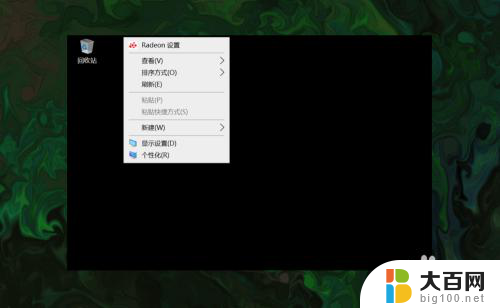我的文档win10 如何在Win10系统桌面找到我的文档
更新时间:2023-10-02 13:58:48作者:xiaoliu
我的文档win10,在使用Win10系统的过程中,我们经常会遇到需要找到我的文档的情况,我的文档是存放我们个人文件和资料的重要文件夹,因此在找到它的位置对我们来说非常重要。在Win10系统的桌面上找到我的文档并不困难,只需要遵循一些简单的步骤就能轻松实现。本文将详细介绍如何在Win10系统桌面上找到我的文档文件夹,并提供简单易懂的操作指南。无论是新手还是有一定使用经验的用户,都能通过本文轻松找到自己的我的文档文件夹,方便管理和查找个人文件。
步骤如下:
1.首先,我们在键盘上按下“Win+I”组合键打开WIN设置。
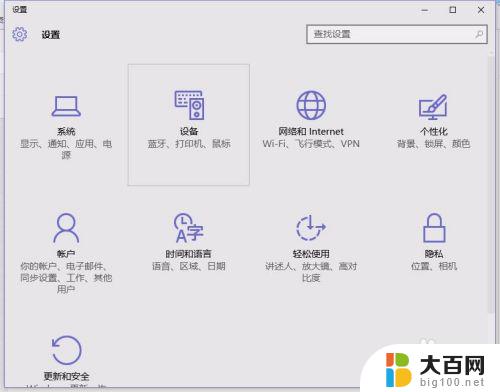
2.打开“个性化”按钮。
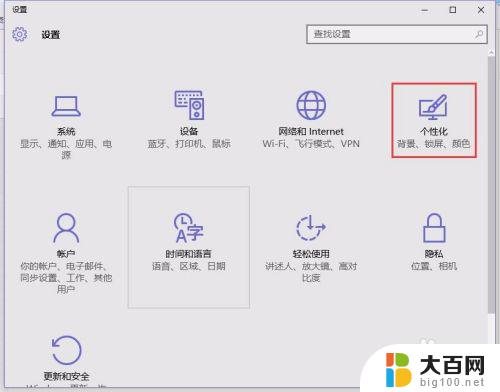
3.然后在左侧找到“主题”按钮并点击。
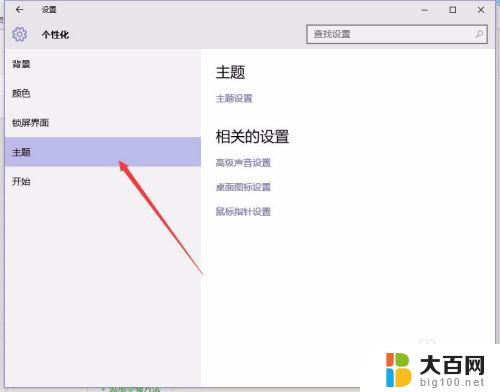
4.重新点击右侧看到的“桌面图标设置”。
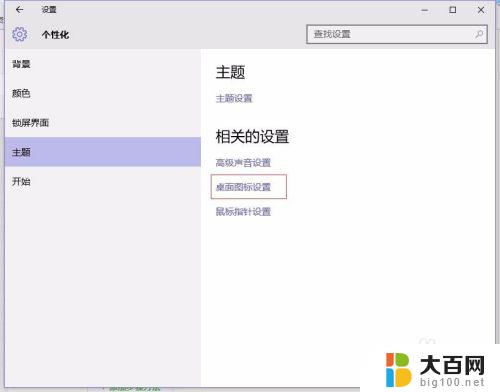
5.在里面勾选“用户的文件”,然后点击应用并确定即可
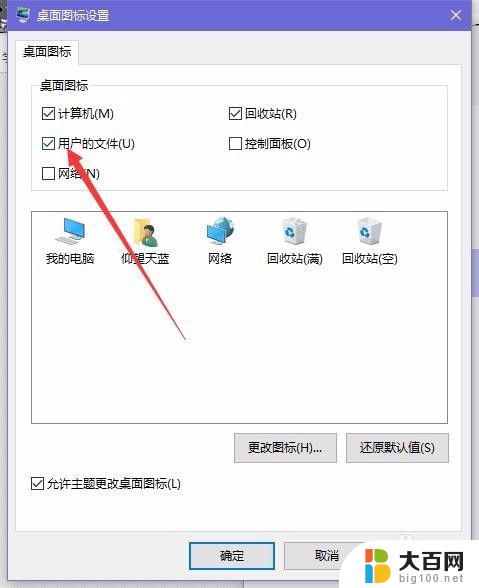
6.这时在桌面会出现一个以用户名命名的文件夹。我们选择。
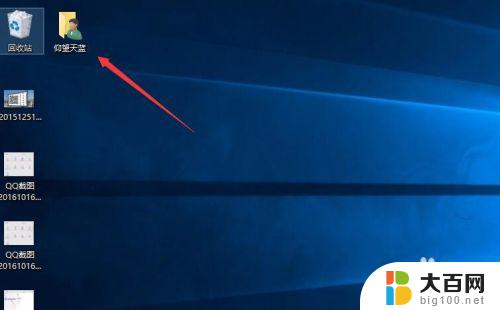
7.打开后就是“我的文件”按钮了。
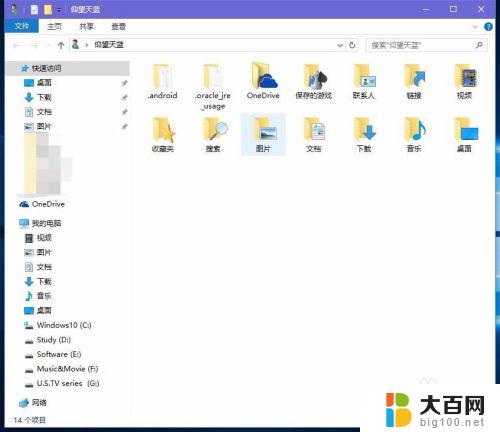
8.就这么简单,你学会了吗?
以上就是我文档中Win10的全部内容,如果您遇到相同的问题,可以参考本文中的步骤来修复,希望对大家有所帮助。